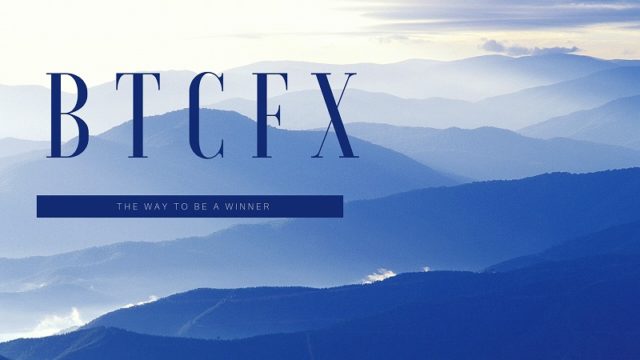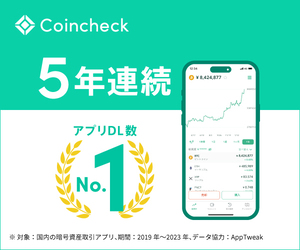私は、クリプタクトを利用しています。
クリプタクトはたいていの海外の取引所に対応しているので大助かりです。
逆にクリプタクトがなかったら、気軽に海外の取引所でアルトコインの売買はしないかもしれません。
MEXCのみが取引履歴がダウンロードできず特殊な感じになっているのかクリプタクトでは処理できません。
今年は私のカスタムファイルの入力は大変になります。それはなぜか?
今年は、スワップとかDefiでLPを組んで流動性の提供をしたり、取引履歴の計算をほぼ気にせずになんでもしてきました。 そしていろんなウォレットも試してみました。
すべての取引画面や送金画面のスクリーンショットとかを必要な取引データを保存して、クリプタクトのカスタムファイルに入力することによって自動で損益計算されるということが前提です。
クリプタクトは国内も海外も主な取引所(マイナーな取引所も)には対応しているので、対応している以外の取引きをできるだけ少なくすればそれだけスムーズに損益計算ができるようになります。
しかし、私は今年は、DefiやNFTやブロックチェーンゲームなど新しいものがいろいろあるのでとりあえずどういうものか試してみたい。それによってカスタムファイルの入力がどれだけ困難になったとしても、しかたない頑張ろうと思いながら今までいろいろ試してきました。
一つ一つのウォレットや非対応の取引所の取引履歴、送金履歴、スワップなどを取得する必要があります。
まずはMyetherWalletの送金手数料の取得方法
まず、パスワードを入力してモバイルウォレットを起動します。
次にカラフルなカードの中心に合計金額が表示されていますが、そこをクリックします。
するとAssetsが表示されていますがTransactionのタブを開きます。
私の場合MEWでスワップとかはしていないので送金手数料のみにポイントを絞ります。
この中で黒文字の金額にマイナスがついている欄が送金履歴です。
一つずつクリックして見て行きます。
下の方「View on Etherscan」をクリックしますと、その送金履歴の詳細が表示されます。
ここで気づいたことは、スマホではなくパソコンで作業をしたほうが楽だということです。
なのでパソコンでこのアドレスをEtherscanで表示させます。
https://etherscan.io/
上記のサイトをパソコンのブラウザで表示させて上部のThe Ethereum Blockchain Explorerと書かれている場所の下の空欄に自分のアドレスをコピペして、その右の虫眼鏡みないな検索ボタンをクリックします。
あるいは
https://etherscan.io/address/自分のETHのアドレス
をブラウザで直接表示させます。
Latest 25 from a total of ・・・・ transactions
と表示されていますので、・・・・のところにマウスのカーソルを持っていくと、”Click to view full list”が見えるのでそのまま・・・・の数字の場所をクリックしてすべてのリストを表示させます。
するとリストの中にINとかOUTが確認できると思います。
このOUTを見つけたら、一番左側のTxn Hashのリンクをクリックします。
Timestamp: (Nov-01-2021 10:27:31 PM +UTC)
Value: ・・・Ether・・・送付したETHの量
Transaction Fee: ・・・Ether・・・手数料
※+UTCと書かれているので、日本時間は+9時間で上記の時間の場合は19:27:31となるはず。
あと夏時間(サマータイム)も考慮する必要があります。
協定世界時より1時間進むのでUTC+1となり、毎年3月最終日曜日から10月最終日曜日までの7ヶ月間が夏時間となります。この夏時間の間は日本時間はetherscanの時間に+10時間を加えた時間となります。
このような情報をもとにすべてをカスタムファイルに入力していきます。
リストの右下のあたりに[ Download CSV Exportと書かれていますので。クリックして期間を選んでCSVも保存しておくとよいと思います。
この時ETH以外の送金履歴が表示されていないことに気づきます。
transactionsの右のタブの「ERC-20 Token TXNS」をクリックします。
そこに ERC-20 Tokenの入出金情報が表示されていますので上記と同じように作業をします。
少し雑かもしれませんが今は以上です。
次は一番難関のTRUST Walletの取り扱いに行きたいと思います。(途中というかこれからです。)
以下のような感じで始まる予定です。
TRUSTはPancakeの取引履歴(それだけではない。いろいろと)がなぜか消えていたりして、え?どうするのかな?というところからの始まりでした。
TRUSTのBSCのアドレスを使って
https://bscscan.com/
で検索すれば、BEP20のコインすべての過去の取引履歴の取得はできるはず。
ETHを送受信した場合は、etherscan「https://etherscan.io/address/自分のTrustwalletのETHのアドレス」
を利用して過去の送金履歴を確認します。
他のチェーンのコインの取引や送金が場合は、そのチェーンのブロックチェーンエクスプローラーで確認する必要があります。
そしてBSCに関してはPanCakeSwapやDefiや魔界やパーマネントロスの考慮をする必要があるのでbscscanだけでは不十分かもしれません。今の私には見ても理解できません。
過去のスクリーンショットとの照らし合わせが必要になってくるはず。
うーん。という感じですべてのめんどくさいことがTRUSTWALLETの取引関連に詰まっています。
でも、今まではパンケーキでスワップしたりLPを組んだり解除する時にりスクリ-ンショットを取ったり、パソコンでやっている場合はパソコンの画面の写真を撮影してそれメインに取引履歴や送金履歴をクリプタクトのカスタムファイルに入力しようとしていましたが、bscscanを利用することによって、スクリーンショットをとった時間付近のトランザクションなどを探して確認することによって、そのbscscan上のトランザクションが何なのかがはっきりするので、カスタムファイルに入力するための正確なデータを間違いなく取得するこができるようになると思います。
これから腰を据えて一つずつスクリーンショットとbscscanを照らし合わせながら見ていきたいと思います。
最終的にはbscscanを見るだけで、それが何なのか全部わかるようになるのかもしれません。そうなれば楽ですね。
それはブロックチェーンエクスプローラーを解析するエキスパートになるということ。
RVNのマイニングでTRUSTWALLETを使用していましたが、その入金履歴はちゃんと見えました。まだ売ってないので今年中売ることも忘れないようにしないと。
SafepalWalletはデータ取得が終わった(途中ということが判明)
いや終わっていませんでした、VesperFinanceを使用したのでそれも考慮する必要がありました。
Coingekcoなどで過去のコインの価格をChromeでスクリーンショットするためのwindowsのコマンド
Chromeで対象のサイトを開いてマウスで① → ② → ③の順番で行います。
①Ctrl+Shift+IまたはF12
②Ctrl+Shift+P
③capture sで”Capture Sreenshot”(表示された画面のみスクリーンショット)が表示されて選択されているはずなのでそのままリターン
capture sではなくfullを入力すると見えない部分も含めた全画面が対象になってしまいますので無駄な箇所が対象になってファイルサイズも大きくなります。
コイン価格画像を保存するだけならCapture Sreenshotで十分かもしれません。
マウスでその日付のコインの価格を表示させながらFIREFOXでスクーリーンショットをとろうとしましたが、できませんでしたのでこの方法でいくことにしました。